在电脑上怎么任意截图
在日常生活中,我们经常需要截取电脑屏幕上的某个部分来进行编辑、保存或分享。但是,你是否知道在电脑上怎样任意截图呢?本文将为大家介绍几种常用的截图方法。
一、使用Windows自带的截图工具
Windows系统自带了截图工具Snipping Tool,通过它可以轻松地截取任意屏幕上的区域。具体操作如下:
1. 打开Snipping Tool工具,点击“新建”按钮。
2. 鼠标左键按住不放,拖动鼠标框选需要截图的区域。
http://jsq.easiu.com/common/images/jUcjQyvWP0_3.jpg
3. 释放鼠标左键,即可截取所选区域,并在Snipping Tool中进行编辑和保存。
http://jsq.easiu.com/common/images/20170216110707_7181.jpg
二、使用Windows快捷键截图
除了使用Snipping Tool工具,Windows系统还提供了一些快捷键来进行截图操作。具体操作如下:
1. 全屏截图:按下“Windows键+Print Screen键”(有些键盘可能是“Fn+Print Screen键”),截取全屏,并将截图保存在系统的“图片”文件夹中。
2. 当前窗口截图:按下“Alt键+Print Screen键”,截取当前窗口的截图,并将截图保存在系统的“图片”文件夹中。
三、使用第三方截图软件
除了Windows自带的截图工具外,还有很多第三方截图软件可以使用。其中,比较常用的软件有Snagit、Lightshot、PicPick等,这些软件提供了更多的截图功能和编辑工具,使用起来更加方便快捷。
以上就是在电脑上任意截图的几种方法,希望对大家有所帮助。不同的方法适用于不同的需求和场景,可以根据个人喜好和实际情况选择使用。

创维32k03hr总线数据

三星洗衣机总是4c

fsp160 3pi01a电源板

海尔52柜机E4

主板晶振不起振故障

长虹chd29156行管

电视机保险管图片

海信电视画面是绿色

海尔电风扇不转

创维32e320e底坐

创维8h87 音频输出
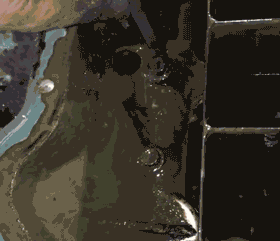
格力空调的客服

宏基s3开机黑屏

HDP2907M自动关机

康佳led2800

海信电视电视主页

tcl l43e5390a-3d重影

klv 40u200a主板

空调刚开开就自动关闭

海信a8x871